 คู่มือการใช้งาน
คู่มือการใช้งาน
สวิตช์การสั่นสะเทือน/เซ็นเซอร์
VS11 VS12 
เซ็นเซอร์สวิตช์การสั่นสะเทือน VS11
บรรณาธิการ:
มานเฟรด Weber
Metra Mess- และ Frequenztechnik ใน Radebeul eK
ถนนไมสเนอร์ 58
D-01445 ราเดอบูล
โทร 0351-836 2191
แฟกซ์ 0351-836 2940
อีเมล ข้อมูล@MMF.de
อินเทอร์เน็ต www.MMF.de
บันทึก: เวอร์ชันล่าสุดของคู่มือนี้สามารถพบได้ในรูปแบบ PDF ได้ที่ https://mmf.de/en/product_literature
ข้อมูลจำเพาะอาจมีการเปลี่ยนแปลง
© 2023 แมนเฟรด Webคือ Metra Mess- และ Frequenztechnik ใน Radebeul eK
การทำซ้ำทั้งหมดหรือบางส่วนต้องได้รับอนุมัติเป็นลายลักษณ์อักษรล่วงหน้า
23/194/XNUMX #XNUMX
ขอขอบคุณที่เลือกซื้อผลิตภัณฑ์ Metra!
แอปพลิเคชัน
สวิตช์สั่นสะเทือน VS11/12 ออกแบบมาเพื่อตรวจสอบการสั่นสะเทือน ampระดับบนเครื่องจักรที่หมุนได้ (ดูบทที่ 9) เมื่อกำหนด ampหากเกินค่าที่กำหนด สัญญาณเตือนหรือการปิดเครื่องอัตโนมัติจะถูกเรียกใช้ผ่านเอาต์พุตรีเลย์ ในทำนองเดียวกัน อุปกรณ์ดังกล่าวสามารถใช้เป็นเครื่องตรวจจับแรงกระแทกได้ เช่นampเล เพื่อรายงานการชนกัน
อุปกรณ์ VS11 และ VS12 จะวัดและตรวจสอบการสั่นสะเทือนทั้งในโดเมนเวลาและความถี่ ด้วยเหตุนี้ จึงสามารถตรวจสอบส่วนประกอบย่านความถี่แต่ละส่วนได้อย่างมีการเลือกสรร
อุปกรณ์นี้มีเครื่องวัดความเร่งแบบเพียโซอิเล็กทริกที่มีความแม่นยำและอิเล็กทรอนิกส์ที่ใช้ไมโครคอนโทรลเลอร์ ซึ่งทำให้มีความน่าเชื่อถือและทำซ้ำได้สูง อุปกรณ์ได้รับการกำหนดค่าผ่านอินเทอร์เฟซ USB และซอฟต์แวร์ฟรี เนื่องจากมีการตั้งค่าที่หลากหลาย จึงสามารถปรับ VS11/12 ให้เหมาะกับทุกการใช้งาน ตั้งแต่การวัดการสั่นสะเทือนต่ำไปจนถึงการตรวจจับการเร่งความเร็วของแรงกระแทกความถี่สูง
อุปกรณ์โดยย่อ
VS11: VS12:
VS12:
ตัวเชื่อมต่อ
3.1. แหล่งจ่ายไฟ
สวิตช์สั่นสะเทือน VS11 ทำงานด้วยแรงดันไฟฟ้า DCtage ในโหมดตรวจสอบ ขั้ว “+ U” (บวก) และ “0V” (ลบ/กราวด์) จะต้องเชื่อมต่อภายในตัวเรือน แรงดันไฟฟ้าของแหล่งจ่ายtagช่วงการทำงานคือ 5 ถึง 30 V อัตราการใช้พลังงานต่ำกว่า 100 mA รูปที่ 1: เปิด VS11 พร้อมขั้วต่อสำหรับแหล่งจ่ายไฟ / เอาท์พุตรีเลย์และซ็อกเก็ต USB
รูปที่ 1: เปิด VS11 พร้อมขั้วต่อสำหรับแหล่งจ่ายไฟ / เอาท์พุตรีเลย์และซ็อกเก็ต USB
ระหว่างการตั้งค่าพารามิเตอร์ VS11 จะรับพลังงานผ่านสาย USB
VS12 ใช้พลังงานโดยเชื่อมต่อสาย USB เข้ากับซ็อกเก็ต 8 พิน หรืออีกวิธีหนึ่งคือใช้ DC voltagสามารถเชื่อมต่อ e ของ 5 ถึง 12 V ได้ที่ขั้ว 4 (ขั้วบวก) และขั้ว 7 (ขั้วลบ/กราวด์) ของซ็อกเก็ต 8 พิน (รูปที่ 2)
ปริมาณการจัดหาtagการเชื่อมต่อได้รับการป้องกันจากขั้วบวกขั้วลบ รูปที่ 2 : ภายนอก view ของซ็อกเก็ต VS12 พร้อมหมายเลขขั้วต่อ
รูปที่ 2 : ภายนอก view ของซ็อกเก็ต VS12 พร้อมหมายเลขขั้วต่อ
3.2. เอาท์พุตรีเลย์
อุปกรณ์ประกอบด้วยรีเลย์ PhotoMOS สามารถตั้งโปรแกรมพฤติกรรมการสลับรีเลย์ได้ด้วยซอฟต์แวร์ VS1x (ดูบทที่ 4.2.6) ขั้วต่อรีเลย์ถูกแยกด้วยไฟฟ้าจากส่วนที่เหลือของวงจร
เชื่อมต่อเอาต์พุตรีเลย์ VS11 ผ่านขั้วสกรูภายในตัวเรือน (รูปที่ 1)
VS12 มีขั้วรีเลย์อยู่ที่หน้าสัมผัส 1 และ 2 ของซ็อกเก็ต 8 พิน (รูปที่ 2)
Metra นำเสนอสายเชื่อมต่อสำหรับ VS12 โดยมีขั้วต่อ 8 พินสำหรับแหล่งจ่ายไฟและเอาต์พุตรีเลย์
โปรดทราบว่ารีเลย์นี้เหมาะสำหรับการสลับโหลดขนาดเล็กเท่านั้น (ดูในบท ข้อมูลทางเทคนิค) ไม่มีการจัดให้มีการป้องกันโหลดเกิน
3.3. อินเทอร์เฟซ USB
สำหรับการตั้งค่าพารามิเตอร์และการวัด อุปกรณ์มีอินเทอร์เฟซ USB 2.0 ในโหมดความเร็วเต็มและ CDC (คลาสอุปกรณ์การสื่อสาร) VS11 เชื่อมต่อผ่านซ็อกเก็ตไมโคร USB มาตรฐานภายในตัวเครื่อง (รูปที่ 1) พอร์ต USB VS12 อยู่บนซ็อกเก็ต 8 พิน (รูปที่ 2) หน้าสัมผัสได้รับการกำหนดดังนี้:
พิน 6: +5 V
พิน 3: D+
พิน 5: D-
พิน 7: น้ำหนัก
สายเคเบิล VS12-USB ให้มาเพื่อเชื่อมต่อกับพีซี
เมื่อเชื่อมต่อสวิตช์การสั่นสะเทือนเข้ากับพีซีผ่าน USB อุปกรณ์จะได้รับพลังงานจากอินเทอร์เฟซ ในกรณีนี้ จะไม่สามารถใช้แหล่งจ่ายไฟเพิ่มเติมได้
พารามิเตอร์
4.1. การระบุอุปกรณ์
ในการตั้งค่า VS11/12 ให้เปิด LabView แอปพลิเคชัน vs1x.vi หมายเหตุเกี่ยวกับการติดตั้งมีอยู่ในบทที่ 10 โปรแกรมจะเปิดขึ้นในการตั้งค่า view (รูปที่ 3) VS11/12 จะทำงานในโหมดพอร์ต COM เสมือน กล่าวคือ อุปกรณ์จะได้รับการกำหนดพอร์ตซีเรียล USB เสมือน (พอร์ต COM) หมายเลขพอร์ต COM จะถูกกำหนดให้กับอุปกรณ์โดย Windows แต่สามารถเปลี่ยนแปลงได้ในแผงควบคุม Windows หากจำเป็น
VS11/12 จะทำงานในโหมดพอร์ต COM เสมือน กล่าวคือ อุปกรณ์จะได้รับการกำหนดพอร์ตซีเรียล USB เสมือน (พอร์ต COM) หมายเลขพอร์ต COM จะถูกกำหนดให้กับอุปกรณ์โดย Windows แต่สามารถเปลี่ยนแปลงได้ในแผงควบคุม Windows หากจำเป็น
หมายเลขพอร์ต COM จะแสดงภายใต้ "การตั้งค่า" ที่มุมบนซ้าย หาก VS11/12 เชื่อมต่ออยู่แล้วเมื่อโปรแกรมเริ่มทำงาน โปรแกรมจะตรวจพบโดยอัตโนมัติ มิฉะนั้น คุณสามารถเริ่มการค้นหาด้วยตนเองได้โดยคลิกที่ "ค้นหา VS1x" จากนั้นคอมพิวเตอร์จะค้นหาจากหมายเลขพอร์ต COM ที่ป้อนและลงท้ายด้วย COM50 นอกจากนี้ คุณยังสามารถเปลี่ยนพอร์ต COM ด้วยตนเองได้ ซึ่งอาจมีประโยชน์หากมี VS11/12 หลายตัวเชื่อมต่อกับคอมพิวเตอร์พร้อมกัน โปรแกรมทำงานกับหมายเลขพอร์ต COM ตั้งแต่ 1 ถึง 50
ที่ด้านบนขวา คุณจะเห็นแถบสถานะ หากแสดงสัญญาณ "OK" ในกรอบสีเขียว แสดงว่าการเชื่อมต่อได้ถูกสร้างขึ้นแล้ว หากการเชื่อมต่อถูกขัดจังหวะ จะแสดงสัญญาณ "ERROR" ในกรอบสีแดง
4.2. การตั้งค่า
4.2.1. ทั่วไป
ระบบจะอ่านค่าการตั้งค่าปัจจุบันทันทีที่ตรวจพบอุปกรณ์ ในบรรทัดถัดจากหมายเลขพอร์ต COM คุณจะเห็นประเภท เวอร์ชัน (3 หลักสำหรับฮาร์ดแวร์และ 3 หลักสำหรับซอฟต์แวร์) หมายเลขซีเรียล และวันที่ปรับเทียบครั้งล่าสุด ข้อมูลนี้ไม่สามารถแก้ไขได้ สามารถเขียนทับชื่ออุปกรณ์และโอนไปยังอุปกรณ์ได้โดยกด "Enter"
กดปุ่ม “บันทึก” เพื่อบันทึกการตั้งค่าเป็น XML file และ “โหลด” เพื่ออัปโหลดข้อมูลเหล่านี้เข้าสู่โปรแกรม พารามิเตอร์ที่ปรับได้จะถูกกำหนดให้กับบล็อคฟังก์ชัน “Gain”, “Filters/Integrators”, “Warning”/Alarm” และ “Switch Output”
รายการทั้งหมดจะถูกโอนไปยัง VS11/12 ทันทีและยังคงอยู่แม้จะตัดการเชื่อมต่อแหล่งจ่ายไฟtage.
4.2.2. โหมดการตรวจสอบ
VS11/12 มีโหมดการตรวจสอบสองโหมดให้เลือก:
- การตรวจสอบในโดเมนเวลาด้วยค่า RMS และค่าพีค (ดูบทที่ 5)
- การตรวจสอบในโดเมนความถี่ด้วยค่าจำกัดที่ขึ้นอยู่กับแบนด์ความถี่ (ดูบทที่ 6)
เลือกโหมดภายใต้ “การตรวจสอบ” โหมดที่เลือกล่าสุดและขีดจำกัดที่เกี่ยวข้องจะยังคงทำงานอยู่หลังจากปิดโปรแกรมหรือขัดจังหวะการเชื่อมต่อ USB เช่นเดียวกับฟังก์ชันการสอน (ดูบทที่ 7)
4.2.3. ได้รับ
สามารถเลือกค่าเกนได้จากค่า 1, 10 และ 100 โดยใช้เมนู “Fix” การตั้งค่า “Auto” จะเลือกช่วงค่าเกนที่เหมาะสมที่สุดโดยอัตโนมัติ ในกรณีนี้ เมนูค่าเกนจะเป็นสีเทา
งานตรวจสอบส่วนใหญ่สามารถดำเนินการได้โดยใช้ค่าเกนอัตโนมัติ (auto) ซึ่งเป็นขั้นสูงtageous เนื่องจากสามารถให้ความละเอียดที่ดีกว่าเมื่อวัดการสั่นสะเทือนต่ำ ampในระดับเกนที่สูงขึ้น ในทางกลับกัน ความสูงที่ไม่คาดคิด ampระดับความสว่างไม่ทำให้เกิดการโอเวอร์โหลด
อย่างไรก็ตาม มีแอพพลิเคชั่นที่การเลือกค่าเกนอัตโนมัติไม่เหมาะสม เช่นampเล ที่ ampระดับความสั่นสะเทือนที่ผันผวนอย่างต่อเนื่องรอบจุดเปลี่ยนหรือการเกิดแรงกระแทกครั้งเดียวที่เกิดขึ้นบ่อยครั้ง
4.2.4. ตัวกรองและตัวรวมข้อมูล
VS11/12 สามารถตรวจสอบการเร่งความเร็วของการสั่นสะเทือนหรือความเร็วของการสั่นสะเทือนได้ มีฟิลเตอร์ความถี่สูงและต่ำให้เลือกใช้หลายแบบ ช่วงความถี่ที่กว้างที่สุดคือ 0.1 Hz ถึง 10 kHz สำหรับการเร่งความเร็ว และ 2 ถึง 1000 Hz สำหรับความเร็ว ช่วงความถี่สามารถปรับได้ผ่านเมนูแบบดรอปดาวน์ ช่วงความเร็วการสั่นสะเทือนทั้งสามช่วงสามารถดูได้ที่ท้ายเมนู สำหรับข้อมูลเกี่ยวกับช่วงความถี่ปกติในการตรวจสอบเครื่องจักรที่หมุน โปรดดูบทที่ 9
การตั้งค่าตัวกรองและอินทิเกรเตอร์จะเกี่ยวข้องเฉพาะเมื่อทำการตรวจสอบในโดเมนเวลา (RMS และจุดสูงสุด) เท่านั้น ในโหมด FFT จะถูกปิดใช้งาน
4.2.5. ขีดจำกัดคำเตือนและการเตือนภัย
คุณสามารถเลือกค่าการตรวจสอบได้จากเมนู “RMS/Peak” ค่า RMS มักใช้สำหรับวัดการสั่นสะเทือน และค่าสูงสุดสำหรับแรงกระแทกครั้งเดียว
ขีดจำกัดสัญญาณเตือนจะกำหนดค่าขีดจำกัดการสลับของเอาต์พุตรีเลย์ โดยป้อนเป็น m/s² สำหรับความเร่งหรือ mm/s สำหรับความเร็ว ช่วงค่าที่อนุญาตคือ 0.1 ถึง 500.0
ขีดจำกัดคำเตือนจะถูกป้อนเป็นเปอร์เซ็นต์tage ของค่าการเตือนภัย
ค่าที่อนุญาตคือตั้งแต่ 10 ถึง 99% สามารถใช้ขีดจำกัดการเตือนเพื่อระบุสถานะก่อนการเตือนภัยได้โดยใช้ LED ก่อนที่จะมีการแจ้งเตือน (ดูบทที่ 4.3)
“ปัจจัยการสอน” คือฟังก์ชันการวัดอัตโนมัติสำหรับขีดจำกัดการแจ้งเตือน (ดูบทที่ 7) ฟังก์ชันนี้จะกำหนดว่าขีดจำกัดการแจ้งเตือนจะถูกตั้งไว้สูงกว่าค่าสูงสุดที่วัดได้ในปัจจุบันมากเพียงใด ขีดจำกัดคำเตือนการสอนจะถูกตั้งไว้ที่ 50% เสมอ
จำเป็นต้องตั้งค่าตัวแปรการตรวจสอบและขีดจำกัดสัญญาณเตือนล่วงหน้าเมื่อวัดในโดเมนเวลา (RMS และจุดสูงสุด) ในโหมด FFT ขีดจำกัดสัญญาณเตือนจะถูกตั้งค่าในหน้าต่าง FFT (ดูบทที่ 6)
4.2.6. การสลับเอาท์พุต
VS11/12 มีสวิตช์รีเลย์ PhotoMOS สามารถระบุฟังก์ชันการสลับได้ในเมนูตัวเลือก รีเลย์จะเปิด (ไม่เปิด) หรือปิด (ไม่เปิด) เมื่อได้รับคำเตือนหรือสัญญาณเตือน
ความล่าช้าในการเปิดเครื่องคือความล่าช้าระหว่างการเปิดเครื่องและการเปิดใช้งานฟังก์ชันการตรวจสอบ ช่วยป้องกันสัญญาณเตือนภัยปลอมหลังจากเปิดเครื่องซึ่งเกิดจากการตอบสนองชั่วคราวของการประมวลผลสัญญาณ
ช่วงการหน่วงเวลาคือ 0 ถึง 99 วินาที
ความล่าช้าในการเปิดเครื่องคือความล่าช้าระหว่างค่าขีดจำกัดสัญญาณเตือนที่เกินขีดจำกัดและการสลับรีเลย์ เมื่อถึงศูนย์ รีเลย์จะตอบสนองทันที
หากควรใช้ระยะเวลาขั้นต่ำในการเกินขีดจำกัดการแจ้งเตือน สามารถป้อนค่าความล่าช้าในการสลับได้สูงสุด 99 วินาที
“Hold time” คือเวลาที่ ampลิจูดจะลดลงต่ำกว่าขีดจำกัดการแจ้งเตือนจนกว่ารีเลย์จะกลับสู่สถานะปกติ การตั้งค่านี้อาจมีประโยชน์หากจำเป็นต้องมีระยะเวลาการแจ้งเตือนขั้นต่ำ ช่วงคือ 0 ถึง 9 วินาที
4.2.7. การตั้งค่าจากโรงงาน / การสอบเทียบ
โดยการคลิกปุ่ม “ตั้งค่าเริ่มต้น” พารามิเตอร์ทั้งหมดจะถูกคืนค่าเป็นการตั้งค่าจากโรงงาน (อัตราเร่ง 2-1000 Hz, ค่าขยายอัตโนมัติ, ค่าจำกัด 10 m/s², การแจ้งเตือนล่วงหน้าเป็น 50%, ปัจจัยการสอน 2, รีเลย์ปิดเมื่อมีการเรียกใช้การแจ้งเตือน, ความล่าช้าในการสลับ 10 วินาที, ความล่าช้าของการแจ้งเตือน 0 วินาที, เวลาคงไว้ 2 วินาที)
รหัสผ่านการสอบเทียบ (“รหัสผ่านการสอบเทียบ”) จำเป็นต้องป้อนโดยห้องปฏิบัติการสอบเทียบเท่านั้น
4.3. ไฟ LED แสดงสถานะ
VS11 ส่งสัญญาณสถานะปัจจุบันผ่าน LED สีเขียว/แดง XNUMX ดวง เมื่อใดก็ตามที่อุปกรณ์พร้อมสำหรับการใช้งาน LED ทั้งหมดจะสว่างขึ้น LED มีการกำหนดค่าดังต่อไปนี้:
4 x สีเขียว: ไม่มีคำเตือน / ไม่มีสัญญาณเตือน
2 x สีเขียว/ 2 x สีแดง: เกินขีดจำกัดคำเตือน
4 x แดง: เกินขีดจำกัดการเตือน
LED จะแสดงระดับการสั่นสะเทือนในปัจจุบันที่สัมพันธ์กับค่าขีดจำกัด
อาจแตกต่างจากสถานะการสลับปัจจุบันของรีเลย์ หากความล่าช้าในการสลับหรือเวลาการยึดยังไม่ผ่านไป
การวัดในโดเมนเวลา
นอกจากการตรวจสอบการสั่นสะเทือนด้วยเอาต์พุตสวิตช์แล้ว VS12 ยังสามารถใช้ร่วมกับซอฟต์แวร์พีซีเพื่อบันทึกและแสดงค่า RMS และค่าสูงสุดด้วยค่าที่เลือก filer และการตั้งค่าตัวรวม
หากต้องการทำเช่นนี้ ให้สลับไปที่แท็บ “RMS/Peak” หน้าต่างด้านบนประกอบด้วยการแสดงตัวเลขสำหรับ RMS และค่าสูงสุด แผนภูมิเวลาจะแสดงเส้นทางของปริมาณการสั่นสะเทือนที่เลือกภายใต้ “Plot” (รูปที่ 4) ป้ายแกนค่าแสดงปริมาณการสั่นสะเทือนและตัวกรองที่เลือก แกนเวลาจะปรับตามระยะเวลาของการบันทึก โดยการคลิกขวาที่พื้นที่แผนภูมิ (รูปที่ 5) คุณสามารถปรับขนาดแผนภูมิได้โดยอัตโนมัติ (ปรับขนาดอัตโนมัติ X/Y) นอกจากนี้ คุณยังสามารถเลือกโหมดอัปเดตได้ (รูปที่ 6)
ป้ายแกนค่าแสดงปริมาณการสั่นสะเทือนและตัวกรองที่เลือก แกนเวลาจะปรับตามระยะเวลาของการบันทึก โดยการคลิกขวาที่พื้นที่แผนภูมิ (รูปที่ 5) คุณสามารถปรับขนาดแผนภูมิได้โดยอัตโนมัติ (ปรับขนาดอัตโนมัติ X/Y) นอกจากนี้ คุณยังสามารถเลือกโหมดอัปเดตได้ (รูปที่ 6) 
- แผนภูมิแถบ: ข้อมูลจะแสดงอย่างต่อเนื่องจากซ้ายไปขวา แผนภูมิแถบจะคล้ายกับเครื่องบันทึกแผนภูมิ (เครื่องบันทึก Y/t)
- แผนภูมิขอบเขต: แสดงสัญญาณ (เช่น แรงกระตุ้น) เป็นระยะๆ จากซ้ายไปขวา โดยแต่ละค่าใหม่จะถูกเพิ่มเข้าไปทางด้านขวาของค่าก่อนหน้า เมื่อกราฟไปถึงขอบด้านขวาของพื้นที่แสดงผล กราฟจะถูกลบออกทั้งหมดและวาดใหม่จากซ้ายไปขวา
การแสดงผลจะคล้ายคลึงกับออสซิลโลสโคป - แผนภูมิสวีป: คล้ายกับแผนภูมิขอบเขต ยกเว้นว่าข้อมูลเดิมทางด้านขวาจะถูกคั่นด้วยเส้นแนวตั้งจากข้อมูลใหม่ทางด้านซ้าย เมื่อกราฟไปถึงขอบด้านขวาของพื้นที่แสดงผล กราฟจะไม่ถูกลบ แต่จะยังคงทำงานต่อไป แผนภูมิสวีปจะคล้ายกับการแสดงผล ECG
โหมดการอัปเดตทั้งสามโหมดจะมีผลกับช่วงเวลาที่มองเห็นของแผนภูมิเท่านั้น ข้อมูลทั้งหมดที่วัดได้ตั้งแต่เปิดหน้าต่าง รวมถึงข้อมูลที่ไม่สามารถมองเห็นได้ ยังคงสามารถเข้าถึงได้ view ข้อมูลใช้แถบเลื่อนด้านล่างแผนภูมิ
โหมดอัปเดตทั้งสามโหมดจะทำงานได้เฉพาะเมื่อยกเลิกการเลือก "ปรับขนาดอัตโนมัติ" เท่านั้น (รูปที่ 5)
สามารถปรับขนาดแกนแผนภูมิได้ด้วยตนเองโดยการดับเบิลคลิกบนค่าตัวเลขของป้ายแกนและเขียนทับค่าดังกล่าว
ภายใต้ “ส่งออก” คุณจะพบตัวเลือกต่อไปนี้:
- คัดลอกข้อมูลแผนภูมิเป็นตารางค่าไปยังคลิปบอร์ด
- คัดลอกกราฟแผนภูมิไปยังคลิปบอร์ด
- เปิดข้อมูลแผนภูมิในตาราง Excel (ถ้ามีการติดตั้ง Excel)
ตัวเลือกการส่งออกเหล่านี้ยังสามารถพบได้เป็นปุ่มถัดจากแผนภูมิ
หากต้องการยกเลิกการบันทึก ให้กดปุ่ม “Stop” จอภาพจะหยุดชั่วคราว
โดยการกด "เริ่มใหม่" แผนภูมิจะถูกลบและเริ่มต้นใหม่อีกครั้ง
การวัดในช่วงความถี่ (FFT)
นอกจากการตรวจสอบ RMS และจุดสูงสุดแล้ว VS11 และ VS12 ยังสามารถตรวจสอบค่าขีดจำกัดในช่วงความถี่ได้โดยใช้การวิเคราะห์ความถี่ (FFT) สเปกตรัมการสั่นสะเทือนสามารถทำได้ viewร่วมกับซอฟต์แวร์พีซี
หากต้องการทำเช่นนี้ ให้สลับไปที่แท็บ “FFT” หน้าต่าง (รูปที่ 7) จะแสดงสเปกตรัมความถี่ของค่าพีคของการเร่งความเร็ว โดยเลือกได้ตั้งแต่ 5 ถึง 1000 เฮิรตซ์ หรือ 50 ถึง 10000 เฮิรตซ์ โหมดซองจดหมายสามารถใช้งานได้กับอุปกรณ์เวอร์ชัน xxx.005 ขึ้นไป หากต้องการเปิดใช้งาน ให้เลือกรายการ “ENV” ภายใต้ “ช่วงความถี่”
โหมดซองจดหมายสามารถใช้งานได้กับอุปกรณ์เวอร์ชัน xxx.005 ขึ้นไป หากต้องการเปิดใช้งาน ให้เลือกรายการ “ENV” ภายใต้ “ช่วงความถี่”
ด้วยการแปลงฟูเรียร์แบบธรรมดา (FFT) แทบจะเป็นไปไม่ได้เลยที่จะแยกพัลส์ที่ค่อนข้างอ่อนจากสเปกตรัมการสั่นสะเทือนของตลับลูกปืน การวิเคราะห์ซองเป็นเครื่องมือที่มีประโยชน์สำหรับจุดประสงค์นี้ การแก้ไขจุดสูงสุดอย่างรวดเร็วจะทำให้ได้เส้นโค้งซองของสัญญาณความเร่ง (รูปที่ 8) จากนั้นเส้นโค้งของซองจดหมายจะผ่านการแปลงฟูเรียร์ (FFT) ผลลัพธ์คือการแสดงสเปกตรัมซึ่งความถี่การพลิกกลับจะโดดเด่นขึ้นชัดเจนยิ่งขึ้น
จากนั้นเส้นโค้งของซองจดหมายจะผ่านการแปลงฟูเรียร์ (FFT) ผลลัพธ์คือการแสดงสเปกตรัมซึ่งความถี่การพลิกกลับจะโดดเด่นขึ้นชัดเจนยิ่งขึ้น
ตลับลูกปืนที่ไม่ได้รับความเสียหายโดยปกติจะมีเพียงส่วนที่เด่นชัด ampลิจูดที่ความถี่การหมุนในสเปกตรัมซองจดหมาย เมื่อเกิดความเสียหาย ความถี่การพลิกกลับจะมองเห็นได้เป็นความถี่พื้นฐาน ampขนาดจะเพิ่มขึ้นตามความเสียหายที่เพิ่มขึ้น รูปที่ 9 แสดงการแสดงสเปกตรัมซองจดหมาย 
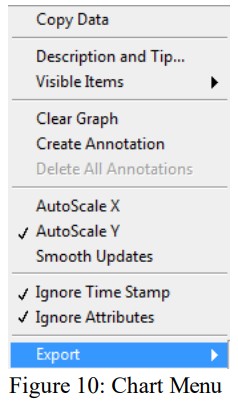 คุณสามารถปรับขนาดแผนภูมิได้โดยอัตโนมัติด้วยการคลิกขวาที่พื้นที่แผนภูมิ (ปรับขนาด Y อัตโนมัติ) การดับเบิลคลิกที่ป้ายปรับขนาดของแกน Y จะช่วยให้คุณปรับขนาดแกนใหม่ได้ด้วยตนเองโดยการเขียนทับแกนนั้น
คุณสามารถปรับขนาดแผนภูมิได้โดยอัตโนมัติด้วยการคลิกขวาที่พื้นที่แผนภูมิ (ปรับขนาด Y อัตโนมัติ) การดับเบิลคลิกที่ป้ายปรับขนาดของแกน Y จะช่วยให้คุณปรับขนาดแกนใหม่ได้ด้วยตนเองโดยการเขียนทับแกนนั้น
การปรับขนาดแกนความถี่ (X) ไม่จำเป็นเนื่องจากจะกำหนดไว้โดยช่วงความถี่ของ FFT (1/10 kHz) แกน Y สามารถแสดงได้โดยใช้มาตราส่วนเชิงเส้นหรือลอการิทึม หากต้องการส่งออกข้อมูลแผนภูมิ มีตัวเลือกเดียวกันกับการวัดในโดเมนเวลา (ดูส่วนที่ 9)
ช่องป้อนข้อมูลสำหรับ 10 ampแผนภูมิจะแสดงเส้นขีดจำกัดและความถี่ 10 ความถี่ ซึ่งคุณสามารถระบุเส้นขีดจำกัดที่วางอยู่ในสเปกตรัมความถี่และส่งสัญญาณเตือนเมื่อเกินขีดจำกัด เส้นขีดจำกัดช่วยให้คุณตรวจสอบส่วนประกอบสเปกตรัมได้อย่างเลือกสรร
นี่อาจจะเป็นขั้นสูงtagเพื่อตรวจสอบส่วนประกอบหนึ่งๆ จากกลุ่มความถี่ของการสั่นสะเทือน
สำหรับโหมดการสลับ การจำกัดการเตือน และเวลาหน่วง การตั้งค่าตามที่อธิบายไว้ในหัวข้อ 4.2.5 และ 4.2.6 จะถูกนำไปใช้
ในแถวที่มีความถี่ 10 ความถี่ คุณสามารถป้อนค่าที่ต้องการในช่วง 1 Hz ถึง 1000 หรือ 10000 Hz (ขึ้นอยู่กับช่วงตัวกรองที่เลือก) เงื่อนไขเดียวคือความถี่จะต้องเพิ่มขึ้นจากซ้ายไปขวา ampลิจูดที่ป้อนด้านล่างความถี่เป็น m/s² คือขีดจำกัดของความถี่ที่ต่ำกว่าถัดไปจนถึงความถี่นี้ หากคุณต้องการพารามิเตอร์พื้นฐานน้อยกว่า 10 พารามิเตอร์ คุณยังสามารถป้อนความถี่สูงสุดที่ 1000 หรือ 10000 เฮิรตซ์ด้วยค่าที่สอดคล้องกัน ampขอบเขตของเส้นแบ่งทางซ้ายเพิ่มเติม
ในกรณีนี้ค่าทางด้านขวาของความถี่สูงสุดจะถูกละเว้น
สามารถแสดงหรือซ่อนเส้นโค้งขีดจำกัดบนแผนภูมิได้ อย่างไรก็ตาม การตรวจสอบขีดจำกัด VS11/12 จะยังคงทำงานอยู่เสมอ
ฟังก์ชั่นการสอน
VS11 มีฟังก์ชันการสอนเพื่อปรับเทียบขีดจำกัดของสัญญาณเตือน ไม่จำเป็นต้องใช้พีซีสำหรับฟังก์ชันนี้ หากต้องการใช้ฟังก์ชันการสอน สวิตช์การสั่นสะเทือนจะต้องติดตั้งไว้บนวัตถุที่จะวัด ซึ่งควรอยู่ในสถานะพร้อมสำหรับการตรวจสอบการทำงาน
หากต้องการเปิดใช้งานฟังก์ชัน Teach-in ให้ถอดฝาครอบสกรูที่มีป้ายว่า "Teach-in" ออก แล้วกดปุ่มด้านล่างสั้นๆ โดยใช้วัตถุยาวที่ไม่นำไฟฟ้า เมื่อทำเช่นนี้ ควรระมัดระวังไม่ให้กระแทกกับตัวเรือน
ตามโหมดการตรวจสอบที่เลือก สวิตช์การสั่นสะเทือนจะกำหนดค่าเกณฑ์สัญญาณเตือนตามค่าที่มีอยู่
อาจใช้เวลา 4 ถึง 40 วินาที โดยระหว่างนั้นไฟ LED จะไม่ติด ในระหว่างนี้ กระบวนการต่อไปนี้จะทำงานในสวิตช์สั่น:
- เมื่อใช้ RMS และการตรวจสอบค่าพีคในโดเมนเวลา ปริมาณการตรวจสอบที่เลือกโดยใช้ช่วงตัวกรองที่ตั้งไว้จะถูกวัดเป็นเวลาสองสามวินาที ค่า RMS และพีคที่ได้จะถูกคูณด้วยปัจจัยการสอน (ตั้งโปรแกรมไว้ภายใต้การตั้งค่า) และบันทึกเป็นขีดจำกัดการเตือน ขีดจำกัดการเตือนจะถูกตั้งไว้ที่ 50%
ก่อนที่จะเปิดใช้งานฟังก์ชันการสอน โปรดเลือกช่วงตัวกรองที่เหมาะสม - การตรวจสอบ FFT ในโดเมนความถี่จะวัดสเปกตรัมความถี่สูงถึง 10 kHz และหาค่าเฉลี่ยเป็นเวลาไม่กี่วินาที จากนั้นจึงบันทึกผลลัพธ์
จากนั้นจะกำหนดเส้นสเปกตรัมที่ใหญ่ที่สุด หากเส้นสเปกตรัมนี้ต่ำกว่า 1kHz การวิเคราะห์จะทำซ้ำด้วยแบนด์วิดท์ 1kHz จากนั้นช่วงความถี่จะถูกแบ่งย่อยออกเป็นช่วงความถี่ 100 ช่วงที่มีความกว้างเท่ากันที่ 1000 หรือ XNUMX Hz สำหรับแต่ละช่วงความถี่เหล่านี้ ampลิจูดที่มีเส้นสเปกตรัมใหญ่ที่สุด จะถูกคูณด้วยปัจจัยการสอน และกำหนดเป็นขีดจำกัด หากค่าสูงสุดอยู่ที่ขอบของช่วงอินเทอร์วัล ช่วงถัดไปจะถูกกำหนดที่ขีดจำกัดนี้เช่นกัน
ขีดจำกัดการเตือนยังตั้งไว้ที่ 50% อีกด้วย
ด้วยวิธีนี้ จึงสามารถกำหนดขีดจำกัดสัญญาณเตือนได้โดยไม่ต้องทราบความเร่งและความเร็วจริง ปัจจัยการสอนจะกำหนดค่าความคลาดเคลื่อนที่อนุญาตได้
ความสนใจ: โปรดอย่าสัมผัส VS11 ในระหว่างขั้นตอนการสอน
การวัดจุดบนเครื่องจักรหมุน
8.1. ทั่วไป
ในการตรวจสอบสภาพเครื่องจักร การเลือกจุดวัดที่เหมาะสมถือเป็นเรื่องสำคัญ ควรติดต่อบุคลากรที่ผ่านการฝึกอบรมและมีประสบการณ์ในการตรวจสอบเครื่องจักรทุกครั้งที่ทำได้
โดยทั่วไปขอแนะนำให้วัดการสั่นสะเทือนของเครื่องจักรให้ใกล้กับแหล่งกำเนิดมากที่สุด วิธีนี้ช่วยลดการบิดเบือนสัญญาณที่เกิดจากชิ้นส่วนที่ถ่ายโอนให้เหลือน้อยที่สุด จุดวัดที่เหมาะสม ได้แก่ ชิ้นส่วนที่แข็ง เช่น ตัวเรือนตลับลูกปืนและตัวเรือนกระปุกเกียร์
ตำแหน่งจุดวัดที่ไม่เหมาะสมสำหรับการวัดการสั่นสะเทือน ได้แก่ ชิ้นส่วนเครื่องจักรที่มีน้ำหนักเบาหรือมีความยืดหยุ่นเชิงกล เช่น แผ่นโลหะหรือวัสดุหุ้ม
8.2. สิ่งที่แนบมา
อุปกรณ์ VS11/12 มีตัวเรือนอะลูมิเนียมที่แข็งแรงพร้อมหมุดเกลียว M8 สำหรับยึด ควรยึดอุปกรณ์ด้วยมือเท่านั้น โปรดอย่าใช้เครื่องมือ
8.3. คำแนะนำการแนบไฟล์ ISO 10816-1
มาตรฐาน ISO 10816-1 แนะนำให้ใช้ตัวเรือนตลับลูกปืนหรือบริเวณโดยรอบเป็นจุดวัดที่เหมาะสมในการวัดการสั่นสะเทือนของเครื่องจักร (รูปที่ 11 ถึง 14)
เพื่อจุดประสงค์ในการติดตามเครื่องจักร โดยปกติแล้วการวัดในทิศทางเดียวเท่านั้น ไม่ว่าจะแนวตั้งหรือแนวนอนก็เพียงพอแล้ว
ในเครื่องจักรที่มีเพลาแนวนอนและฐานรากแข็ง การสั่นสะเทือนมากที่สุด ampเส้นชั้นจะเกิดขึ้นในแนวนอน บนฐานรากที่ยืดหยุ่นจะมีส่วนประกอบแนวตั้งที่แข็งแกร่ง
เพื่อวัตถุประสงค์ของการทดสอบการยอมรับ ควรบันทึกค่าการวัดในทั้งสามทิศทาง (แนวตั้ง แนวนอน และแนวแกน) ในตำแหน่งตลับลูกปืนทั้งหมดที่อยู่ตรงกลางของตลับลูกปืน
ภาพประกอบต่อไปนี้เป็นตัวอย่างampเลือกจุดวัดที่เหมาะสม
ISO 13373-1 ให้คำแนะนำในการวัดจุดตำแหน่งบนเครื่องจักรประเภทต่างๆ

การตรวจสอบการสั่นสะเทือนด้วยขีดจำกัดมาตรฐาน
การได้รับคำชี้แจงเกี่ยวกับสภาพของเครื่องจักรจากการตรวจสอบค่าขีดจำกัดการสั่นสะเทือนนั้นต้องอาศัยประสบการณ์พอสมควร หากไม่มีค่าเฉพาะจากผลการวัดครั้งก่อน ในกรณีส่วนใหญ่ คุณสามารถอ้างอิงคำแนะนำของมาตรฐานกลุ่ม ISO 20816 (เดิมคือ ISO 10816) ได้ ในส่วนเหล่านี้ของมาตรฐาน จะมีการกำหนดขีดจำกัดโซนความรุนแรงของการสั่นสะเทือนสำหรับเครื่องจักรประเภทต่างๆ แนวทางดังกล่าวสามารถใช้สำหรับการประเมินสภาพเครื่องจักรเบื้องต้นได้ ขอบเขตโซนทั้งสี่นี้กำหนดลักษณะของเครื่องจักรในหมวดหมู่ตามความรุนแรงของการสั่นสะเทือน:
ก. สภาพใหม่
B: สภาพดีใช้งานต่อเนื่องได้ไม่จำกัด
C: สภาพไม่ดี – อนุญาตให้ดำเนินการได้จำกัดเท่านั้น
D: สภาวะวิกฤต – เสี่ยงต่อความเสียหายของเครื่องจักร
ในภาคผนวกของส่วนที่ 1 ของมาตรฐาน ISO ได้กำหนดขอบเขตโซนทั่วไปไว้สำหรับเครื่องจักรที่ไม่ได้มีการจัดการแยกกันในส่วนอื่นๆ ของมาตรฐาน ตารางที่ 1: ค่าขีดจำกัดทั่วไปสำหรับความรุนแรงของการสั่นสะเทือนตามมาตรฐาน ISO 20816-1
ตารางที่ 1: ค่าขีดจำกัดทั่วไปสำหรับความรุนแรงของการสั่นสะเทือนตามมาตรฐาน ISO 20816-1
มาตรฐาน ISO ระบุว่าเครื่องจักรขนาดเล็ก เช่น มอเตอร์ไฟฟ้าที่มีกำลังไฟฟ้าสูงสุดถึง 15 กิโลวัตต์ มีแนวโน้มที่จะวางอยู่บริเวณขอบโซนด้านล่าง ในขณะที่เครื่องจักรขนาดใหญ่ เช่น มอเตอร์ที่มีฐานรากแบบยืดหยุ่น มักจะวางอยู่บริเวณขอบโซนด้านบน
ในส่วนที่ 3 ของ ISO 20816 คุณจะพบขอบเขตโซนสำหรับความรุนแรงของการสั่นสะเทือนบนเครื่องจักรที่มีกำลังไฟฟ้า 15 กิโลวัตต์ถึง 50 มิลลิวัตต์ (2) ตารางที่ 2: การจำแนกความรุนแรงของการสั่นสะเทือนตามมาตรฐาน ISO 20816-3
ตารางที่ 2: การจำแนกความรุนแรงของการสั่นสะเทือนตามมาตรฐาน ISO 20816-3
ส่วนที่ 7 ของ ISO 10816 เกี่ยวข้องโดยเฉพาะกับปั๊มโรโตไดนามิก (ตารางที่ 3) 
 ตารางที่ 3: การจำแนกความรุนแรงของการสั่นสะเทือนบนปั๊มโรโตไดนามิกตามมาตรฐาน ISO 10816-7
ตารางที่ 3: การจำแนกความรุนแรงของการสั่นสะเทือนบนปั๊มโรโตไดนามิกตามมาตรฐาน ISO 10816-7
การติดตั้งซอฟต์แวร์พีซี
ขั้นตอนต่อไปคือเชื่อมต่อ VS11/12 เข้ากับพอร์ต USB บนพีซีของคุณ สำหรับ VS11 คุณจะต้องคลายสกรูหกเหลี่ยมสี่ตัวและถอดฝาครอบออก การเชื่อมต่อจะทำผ่านสายไมโคร USB สำหรับ VS12 ให้เชื่อมต่อสาย USB ประเภท VS12-USB เข้ากับซ็อกเก็ต 8 พิน
หากเชื่อมต่ออุปกรณ์กับพีซีเป็นครั้งแรก Windows จะขอไดรเวอร์อุปกรณ์ ข้อมูลไดรเวอร์ file สามารถพบได้บนของเรา webไซต์: “MMF_VCP.zip”
https://mmf.de/en/produkt/vs11.
แตกไฟล์และบันทึกไฟล์ที่แนบมา files ไปยังไดเรกทอรีบนคอมพิวเตอร์ของคุณ เมื่อ Windows ร้องขอตำแหน่งของไดรเวอร์อุปกรณ์ ให้ป้อนไดเรกทอรีนี้ ไดรเวอร์อุปกรณ์ได้รับการเซ็นชื่อแบบดิจิทัลและทำงานใน Windows XP, Vista, 7, 8 และ 10
คอมพิวเตอร์จะติดตั้งพอร์ต COM เสมือนซึ่งทำงานในโหมด CDCtagพอร์ต COM เสมือนช่วยให้สามารถควบคุมอุปกรณ์ได้โดยใช้คำสั่ง ASCII ที่ใช้งานง่าย
เมื่อคุณติดตั้งไดรเวอร์แล้ว ระบบจะระบุ VS11/12
เพื่อช่วยคุณในการตั้งค่าพารามิเตอร์และการวัด ซอฟต์แวร์พีซี VS1x มีให้ผ่านลิงก์ด้านบน แตกไฟล์ file vs1x.zip ลงในไดเร็กทอรีบนคอมพิวเตอร์ของคุณ จากนั้นเริ่ม setup.exe ไดเร็กทอรีการติดตั้งสามารถเปลี่ยนแปลงได้ตามต้องการ โปรแกรมนี้เป็นแล็บView แอปพลิเคชันและด้วยเหตุนี้จึงติดตั้งส่วนประกอบหลายส่วนของ LabView สภาพแวดล้อมรันไทม์จาก National Instruments
เมื่อติดตั้งแล้ว โปรแกรม (รูปที่ 3) จะอยู่ภายใต้ Metra Radebeul ในเมนูเริ่มของคอมพิวเตอร์ของคุณ
การบูรณาการ VS11/12 กับซอฟต์แวร์อื่น ๆ
ซอฟต์แวร์ที่ Metra จัดทำขึ้นมีเพียงหนึ่งตัวอย่างเท่านั้นampการกำหนดพารามิเตอร์และการวัดที่ควบคุมด้วยพีซีด้วย VS11/12 ซอฟต์แวร์ได้รับการออกแบบด้วย LabView 2014.
เพื่อบูรณาการอุปกรณ์เข้ากับโครงการซอฟต์แวร์อื่น Metra จะจัดเตรียมชุดคำสั่ง ASCII และห้องปฏิบัติการView ข้อมูลโครงการตามคำขอ
อัพเดตเฟิร์มแวร์
ในกรณีที่มีซอฟต์แวร์ (เฟิร์มแวร์) ใหม่ สำหรับ VS11/12 คุณสามารถติดตั้งได้ด้วยตนเอง โปรดเปิด web ที่อยู่ด้านล่างนี้เพื่อตรวจสอบเวอร์ชั่นล่าสุด:
https://mmf.de/en/produkt/vs11.
เฟิร์มแวร์จะเหมือนกันสำหรับอุปกรณ์ VS1x ทั้งหมด
เชื่อมต่อ VS11/12 ผ่านสาย USB เข้ากับพีซี และตรวจสอบเวอร์ชันเฟิร์มแวร์ที่ติดตั้งของสวิตช์สั่นของคุณในโปรแกรมติดตั้ง (รูปที่ 3) หากหมายเลขเวอร์ชันแสดงบน web หน้าควรสูงกว่าดาวน์โหลดเฟิร์มแวร์ fileแตกไฟล์และบันทึกลงในโฟลเดอร์ที่คุณต้องการ
ติดตั้งจากด้านบนได้เช่นกัน web หน้าโปรแกรม “Firmware Updater”
เตรียมสวิตช์สั่นสำหรับการอัปเดตโดยคลิกปุ่ม “อัปเดตเฟิร์มแวร์” ในโปรแกรมติดตั้งและยืนยันคำเตือน เฟิร์มแวร์เก่าจะถูกลบออก (รูปที่ 15)  เริ่มต้น "Firmware Updater" เลือกประเภทอุปกรณ์ "VS1x" และเลือกพอร์ต COM เสมือนที่ใช้สำหรับการเชื่อมต่อ USB
เริ่มต้น "Firmware Updater" เลือกประเภทอุปกรณ์ "VS1x" และเลือกพอร์ต COM เสมือนที่ใช้สำหรับการเชื่อมต่อ USB  คลิกปุ่ม “โหลด” และเข้าสู่ไดเร็กทอรีของเฟิร์มแวร์ที่ดาวน์โหลด file vs1x.hex จากนั้นคลิก "ส่ง" เพื่อเริ่มกระบวนการอัปเดต ความคืบหน้าจะแสดงเป็นกราฟแท่ง หลังจากอัปเดตสำเร็จ สวิตช์สั่นจะรีสตาร์ทและ "Firmware Updater" จะปิดลง
คลิกปุ่ม “โหลด” และเข้าสู่ไดเร็กทอรีของเฟิร์มแวร์ที่ดาวน์โหลด file vs1x.hex จากนั้นคลิก "ส่ง" เพื่อเริ่มกระบวนการอัปเดต ความคืบหน้าจะแสดงเป็นกราฟแท่ง หลังจากอัปเดตสำเร็จ สวิตช์สั่นจะรีสตาร์ทและ "Firmware Updater" จะปิดลง
โปรดอย่าขัดจังหวะกระบวนการอัปเดต หลังจากเกิดข้อผิดพลาดในการอัปเดต คุณสามารถรีสตาร์ท "Firmware Updater" ได้
ข้อมูลทางเทคนิค
| เซ็นเซอร์ | เครื่องวัดความเร่งแบบเพียโซอิเล็กทริกในตัว |
| โหมดการตรวจสอบ | ค่า RMS และค่าพีคที่แท้จริง การวิเคราะห์ความถี่ |
| ช่วงการวัด | |
| การเร่งความเร็ว | 0.01 –1000 ม./วินาที² |
| ความเร็ว | ขึ้นอยู่กับความถี่ |
| Sampอัตรา | 2892 Spl/s (RMS/จุดสูงสุดของความเร็วและ FFT 1 kHz) 28370 Spl/s (RMS/จุดสูงสุดของการเร่งความเร็วและ FFT 10 kHz) |
| อัตราการรีเฟรช | 1.4 วินาที (RMS/ความเร็วสูงสุด) 1.0 วินาที (RMS/จุดสูงสุดของการเร่งความเร็วและ FFT) |
| ตัวกรองการเร่งความเร็ว | 0.1-100; 0.1-200; 0.1-500; 0.1-1000; 0.1-2000; 0.1-5000; 0.1- 10000; 2-100; 2-200; 2-500; 2-1000; 2-2000; 2-5000; 2- 10000; 5-100; 5-200; 5-500: 5-1000; 5-2000; 5-5000; 5- 10000; 10-100; 10-200; 10-500; 10-1000; 10-2000; 10-5000; 10-10000; 20-100; 20-200; 20-500; 20-1000; 20-2000; 20- 5000; 20-10000; 50-200; 50-500; 50-1000; 50-2000; 50-5000; 50-10000; 100-500; 100-1000; 100-2000; 100-5000; 100- 10000; 200-1000; 200-2000; 200-5000; 200-10000; 500-2000; 500-5000; 500-10000; 1000-5000; 1000-10000 เฮิรตซ์ |
| ตัวกรองความเร็ว | 2-1000; 5-1000; 10-1000 เฮิรตซ์ |
| การวิเคราะห์ความถี่ | FFT 360 เส้น จุดสูงสุดของการเร่งความเร็ว ช่วงความถี่: 5-1000, 50-10000 Hz; การจัดหน้าต่าง: Hann |
| ฟังก์ชั่นการสอน (VS11) | สำหรับการสอนในเกณฑ์การเตือนภัย โดยใช้ปุ่มที่อยู่ภายในตัวเครื่อง |
| เอาท์พุตรีเลย์ | ผ่านขั้วสกรูภายในตัวเรือน (VS11) หรือ ผ่านขั้วต่อ 8 พิน Binder 711 (VS12) รีเลย์ PhotoMOS; SPST; 60 V / 0.5 A (AC/DC); แยกสัญญาณ โหมดสวิตช์ (no/nc) และตั้งเวลาการยึดได้ |
| การหน่วงเวลาการเตือนภัย | 0 – 99 วินาที |
| เวลาการถือสัญญาณเตือน | 0 – 9 วินาที |
| ตัวระบุสถานะ | LED 4 ดวง สีเขียว: OK สีแดง/เขียว: คำเตือน สีแดง: สัญญาณเตือน |
| อินเทอร์เฟซ USB | USB 2.0 ความเร็วเต็ม โหมด CDC VS11: ผ่านซ็อกเก็ต micro USB ภายในตัวเครื่อง VS12: ผ่านซ็อกเก็ต 8 นิ้ว Binder 711 พร้อมสาย VM2x-USB |
| แหล่งจ่ายไฟ | VS11: 5 ถึง 30 V DC / < 100 mA หรือ USB VS12: 5 ถึง 12 V DC / < 100 mA หรือ USB |
| อุณหภูมิในการทำงาน | -40 – 80 องศาเซลเซียส |
| ระดับการป้องกัน | IP67 |
| ขนาด Ø xh (ไม่มีขั้วต่อ) |
50 มม. x 52 มม. (VS11); 50 มม. x 36 มม. (VS12) |
| น้ำหนัก | 160 กรัม (VS11); 125 กรัม (VS12) |
การรับประกันแบบจำกัด
Metra รับประกันเป็นระยะเวลา 24 เดือน
ผลิตภัณฑ์ของบริษัทจะปราศจากข้อบกพร่องในด้านวัสดุหรือฝีมือการผลิต และต้องเป็นไปตามข้อกำหนดที่เป็นปัจจุบันในขณะที่จัดส่ง
ระยะเวลารับประกันเริ่มต้นนับจากวันที่ออกใบแจ้งหนี้
ลูกค้าจะต้องนำใบเสร็จรับเงินที่มีวันที่ลงวันที่มาแสดงไว้เป็นหลักฐาน
ระยะเวลาการรับประกันสิ้นสุดเมื่อครบ 24 เดือน
การซ่อมแซมจะไม่ขยายระยะเวลาการรับประกัน
การรับประกันแบบจำกัดนี้ครอบคลุมเฉพาะข้อบกพร่องที่เกิดขึ้นจากการใช้งานตามปกติตามคู่มือการใช้งานเท่านั้น
ความรับผิดชอบของ Metra ภายใต้การรับประกันนี้จะไม่ครอบคลุมถึงการบำรุงรักษาหรือการดัดแปลงและการใช้งานที่ไม่เหมาะสมหรือไม่เพียงพอนอกเหนือจากคุณลักษณะของผลิตภัณฑ์
การจัดส่งไปยัง Metra จะต้องชำระเงินโดยลูกค้า
สินค้าที่ได้รับการซ่อมแซมหรือเปลี่ยนใหม่จะถูกส่งกลับโดย Metra เป็นผู้รับผิดชอบค่าใช้จ่าย
คำประกาศรับรองความสอดคล้อง
ตามคำสั่ง EMC 2014/30/EC และ
ข้อบังคับด้านความเข้ากันได้ทางแม่เหล็กไฟฟ้าของสหราชอาณาจักรปี 2016
สินค้า: สวิตช์การสั่นสะเทือน
ประเภท: VS11 และ VS12
ขอรับรองว่าผลิตภัณฑ์ดังกล่าวข้างต้นเป็นไปตามข้อกำหนดตามมาตรฐานต่อไปนี้:
ดิน / บีเอส เอ็น 61326-1: 2013
ดิน / บีเอส เอ็น 61010-1: 2011
ดิน 45669-1: 2010
ผู้ผลิตมีหน้าที่รับผิดชอบในการประกาศนี้
Metra Mess- และ Frequenztechnik ใน Radebeul eK
ถนนไมส์เนอร์ 58, D-01445 Radebeul ประกาศโดย

ไมเคิล Weber
ราเดอบูล 21 พฤศจิกายน 2022
 ROGA Instruments Im Hasenacker 56
ROGA Instruments Im Hasenacker 56
56412 เนเทอร์สเฮาเซน
โทร. +49 (0) 6485 – 88 15 803 แฟกซ์ +49 (0) 6485 – 88 18 373
อีเมล: อีเมล: roga-instruments.com อินเทอร์เน็ต: https://roga-instruments.com
เอกสาร / แหล่งข้อมูล
 |
เซ็นเซอร์สวิตช์การสั่นสะเทือน ROGA Instruments VS11 [พีดีเอฟ] คู่มือการใช้งาน VS11, VS12, VS11 เซ็นเซอร์สวิตช์สั่น, VS11, เซ็นเซอร์สวิตช์สั่น, เซ็นเซอร์สวิตช์, เซ็นเซอร์ |